
Terkadang data penting bisa hilang tanpa sengaja, entah karena terhapus, data corrupt, atau berbagai sebab lainnya. Kali ini saya bakal mengulas salah satu software yang bisa digunakan untuk mengembalikan data iPhone yang hilang melalui Windows, yaitu Joyoshare iPhone Data Recovery. Sesuai namanya software ini bisa kamu install dan jalankan di Windows, dan akan melakukan scanning untuk menemukan berbagai data yang hilang di iPhone — mulai dari foto, video, kontak, messages, notes, dsb.
Fitur Joyoshare iPhone Data Recovery untuk Windows
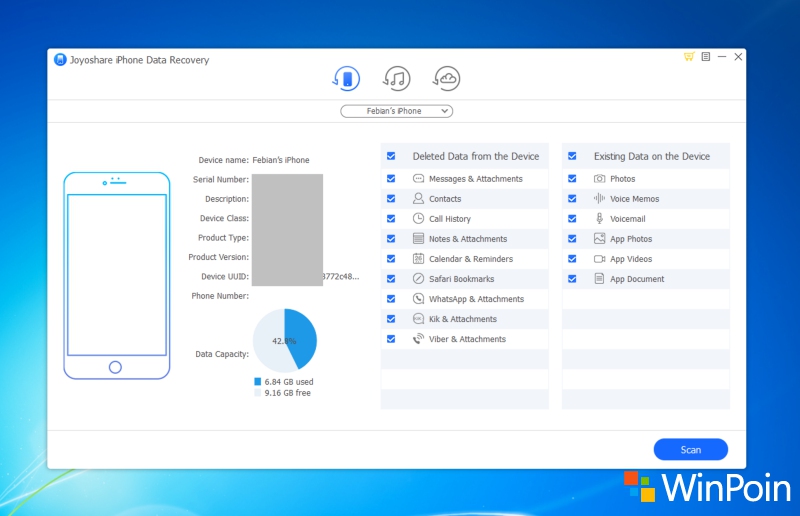
iPhone data recovery tool besutan Joyoshare ini diperuntukkan bagi pengguna iPhone yang memakai Windows PC. Ada beberapa fitur utama yang dimiliki oleh Joyoshare iPhone Data Recovery untuk Windows, yaitu:
- Mengembalikan foto, video, kontak, messages, notes, call logs, dsb
- Mengembalikan data dari dari penyimpanan iPhone, iTunes, ataupun iCloud backup.
- Kompatibel dengan berbagai iPhone terbaru, termasuk iPhone X, iPhone 8 Plus, dan iPhone 8
- Salah satu software terbaik untuk mengembalikan data dari perangkat iOS seperti iPhone / iPad / iPod Touch
Mengembalikan Data iPhone dengan Joyoshare iPhone Data Recovery
Hal pertama yang perlu kamu lakukan adalah download dan install Joyoshare iPhone Data Recovery untuk Windows. Kamu bisa download versi trialnya disini.
Setelah itu pastikan di Windows kamu sudah terinstall iTunes, karena untuk bisa bekerja — tool ini membutuhkan iTunes versi terbaru.
Jika sudah, maka kamu tinggal hubungkan saja iPhone ke Windows melalui USB. Pastikan kamu unlock iPhone dan tap Trust jika ada popup yang muncul di iPhone. Tunggu beberapa saat, maka kamu akan disuguhi dengan berbagai opsi, tinggal centang saja data apa yang ingin kamu kembalikan. Kamu bisa memilih mulai dari messages, contacts, sampai data attachment di WhatsApp.
Centang saja semuanya jika kamu ingin scan semua data yang hilang. Jika sudah, tekan Scan.
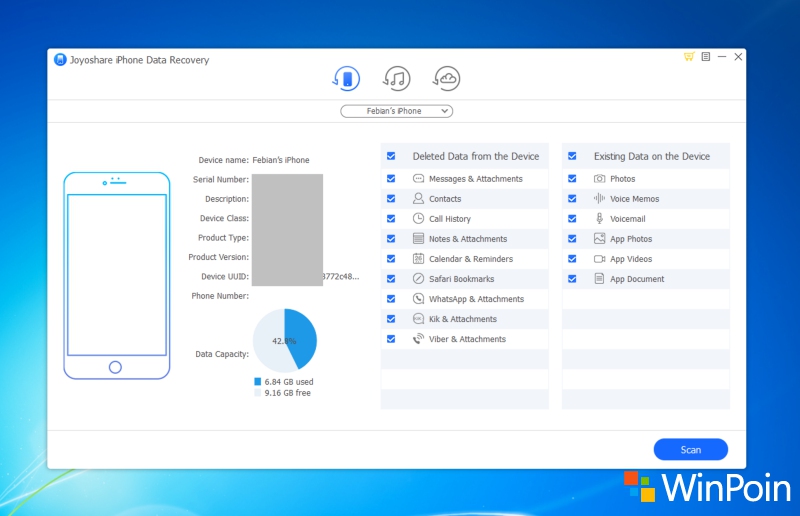
Terkadang kamu akan diminta memasukkan password iTunes Backup jika sebelumnya telah membackup iPhone dengan enkripsi. Jika popup ini muncul, kamu tinggal masukkan saja password enkripsi tersebut. Tetapi hal ini tidak diperlukan jika backup iPhone yang kamu lakukan tidak menggunakan enkripsi dan password.

Sesudah itu proses scanning bakal berlangsung. Proses ini bisa cepat atau lambat, tergantung dari berapa banyak data yang tersimpan dan seberapa besar storage iPhone kamu. Tunggu sampai proses scanning selesai.
Begitu proses scanning selesai, kamu akan langsung disuguhi dengan daftar data yang berhasil ditemukan. Di panel kiri kamu bisa memilih kategorinya — ada SMS, contact, call history, hingga Safari bookmarks.
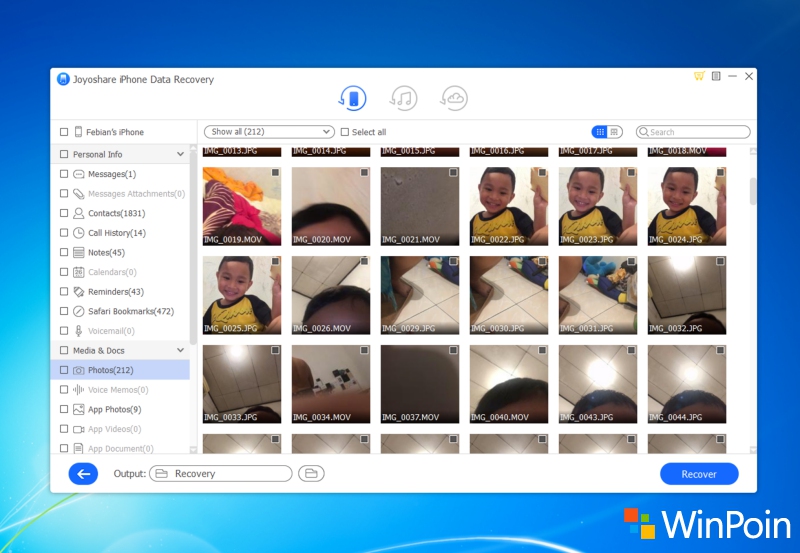
Berbagai data media seperti foto, voice memo, dokumen, dsb juga bisa kamu pilih di panel kiri.
Kini kamu tinggal memilih dan mencari data apa yang ingin kamu kembalikan. Centang saja satu per satu, dan jika sudah kamu tinggal tekan Recover.

Sayangnya di versi trial kamu hanya bisa melihat data apa saja yang berhasil ditemukan dan memungkinkan untuk dikembalikan, karena begitu kamu tekan Recover, maka popup pemberitahuan untuk upgrade lisensi bakal ditampilkan. Hal ini membuat satu-satunya cara untuk mengembalikan data yang hilang dengan software ini adalah melalui versi berbayarnya.

Jika kamu menggunakan versi pro nya, maka begitu ditekan Recover, seluruh data yang sudah kamu centang bakal dikembalikan lagi dan tersimpan di folder output yang sudah kamu pilih di Windows.
Tips
Saat ingin mengembalikan data yang terhapus, sebisa mungkin segera scan dan recovery sesaat setelah menyadari data tersebut hilang. Semakin lama data tidak direcovery maka kesempatan berhasil menjadi kecil. Data bisa rusak dan tidak bisa dikembalikan — atau lebih buruk lagi sudah tidak bisa ditemukan.
Punya tips atau software andalan lain untuk mengembalikan data iPhone yang terhapus melalui Windows? Sampaikan saja di kolom komentar.
Sumber https://indoint.com/


0 comments:
Post a Comment